Jak całkowicie ponownie zainstalować system Windows 11 i zacząć od zera
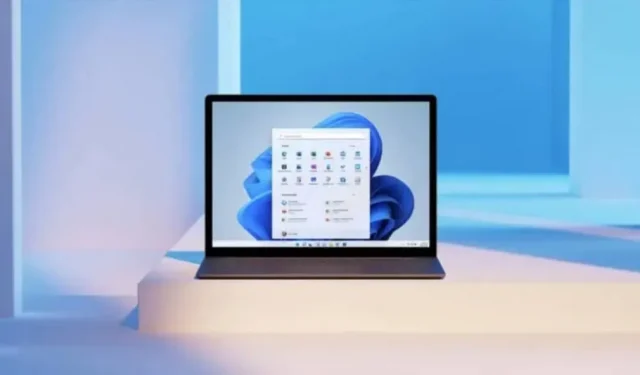
System Windows 11 bardzo ułatwia całkowitą ponowną instalację komputera. Oto wszystko, co musisz wiedzieć, zanim zaczniesz.
Najnowszy system operacyjny Microsoftu, Windows 11, jest bardzo podobny do poprzednich: aplikacje, pliki, foldery, które mogą szybko zamienić się w bałagan, pozostawiając bardzo mało wolnego miejsca i wolny komputer. Kiedy sytuacja staje się nie do zniesienia, może pomóc całkowita ponowna instalacja.
Przede wszystkim oszczędzaj, oszczędzaj, oszczędzaj
Jeśli nigdy nie wykonywałeś tej operacji, wiedz, że to nic nowego. Użytkownicy systemów Windows i macOS robią to od lat, a poniższe kroki dotyczą również wcześniejszych wersji systemu Windows. Chodzi o przywrócenie samochodu do takiego samego stanu, w jakim go kupiłeś, bez niczego, co mogłeś zgromadzić w czasie.
Podczas gdy dzisiejsze komputery całkiem dobrze radzą sobie ze wszystkim, czym je karmimy, z biegiem czasu nasze maszyny gromadzą cyfrowe odpady, niezależnie od tego, czy są to aplikacje używane tylko raz, zbędne pliki, czy więcej.
Możesz wykonać czyszczenie ręcznie, ale ta operacja jest bardziej żmudna, znacznie trudniejsza niż zwykłe wymazanie wszystkiego, aby zacząć od nowa. Gdyby Windows 11 był domem, to chodziłoby o przywrócenie go do pierwotnego stanu, a nie o robienie wielkich wiosennych porządków.
Ten kompletny proces ponownej instalacji systemu Windows 11 usuwa wszystko z komputera. Innymi słowy, powinieneś wykonać kopię zapasową ważnych plików w innym miejscu. Prawdopodobnie najłatwiejsza opcja – OneDrive – jest konfigurowana przez „System”, „Konta” i „Kopia zapasowa systemu Windows” w Ustawieniach. Wszystko w folderze OneDrive jest automatycznie synchronizowane z Internetem. Stare, dobre opcje są całkiem do przyjęcia: kopiowanie na inny dysk lub do usługi w chmurze, takiej jak DropBox lub Dysk Google. Po zakończeniu ponownej instalacji konieczne będzie połączenie z tymi usługami w celu przywrócenia plików. Więc upewnij się, że masz swoje poświadczenia. Najbezpieczniejszym sposobem jest przejście przez menedżera haseł.
Jak całkowicie ponownie zainstalować system Windows 11
Po rozwiązaniu problemu z kopią zapasową nadszedł czas na rzeczywistą ponowną instalację. Na szczęście proces jest znacznie łatwiejszy niż mógłby być. Opcja jest dostępna w głównym panelu Ustawienia, w zakładce System, następnie Odzyskiwanie.
W zależności od stanu komputera możesz najpierw spróbować „Napraw problemy bez ponownej instalacji komputera”. Czasami może to wystarczyć, ale jeśli chcesz ponownie zainstalować wszystko, musisz wybrać „Zainstaluj ponownie komputer” na ekranie odzyskiwania. Masz dwie opcje: „Zachowaj moje pliki” (co wyczyści aplikacje i zresetuje ustawienia konfiguracji systemu Windows) lub „Usuń wszystko”.
Nawet jeśli wybierzesz opcję „Zachowaj moje pliki”, warto na wszelki wypadek wykonać kopię zapasową plików. Zalecamy również wybranie opcji „Usuń wszystko”, aby naprawdę zacząć od zera. A jeśli masz wątpliwości, wybierz Pomóż mi wybrać.
Wybierz „Usuń wszystko”, a będziesz mieć inny wybór między „Pobieraniem z chmury” a „Ponowną instalacją lokalną” (ponownie oferowana jest „Pomóż mi wybrać”). Dzięki temu możesz wybrać, czy chcesz pobrać system Windows 11 z serwerów firmy Microsoft, czy użyć plików instalacyjnych, które masz na komputerze. Pierwsza opcja nadal wymusi pobranie około 4 GB.
Następnie zobaczysz ekran podsumowania. Domyślnie dysk nie zostanie wyczyszczony – pliki zostaną usunięte, ale nie zastąpione fałszywymi danymi. Wtedy możliwe jest, że ekspert będzie w stanie odzyskać część twoich danych, jeśli będzie miał dostęp do twojego dysku. Jeśli komputer jest zawsze w twoich rękach, możesz go tak zostawić. W celu zapewnienia maksymalnego bezpieczeństwa lub w przypadku odsprzedaży komputera najlepiej wybrać opcję „Zmień ustawienia” i „Wyczyść dane”. Zajmie to więcej czasu, ale plików nie będzie można odzyskać.
Potem pozostaje tylko kliknąć „Dalej” i pozwolić Windowsowi 11 działać. Długość operacji może się znacznie różnić, ale czasami może to zająć tylko kilka minut.
Po powrocie do „zupełnie nowego” komputera możesz użyć narzędzia takiego jak Ninite , aby zainstalować wymagane programy w tym samym czasie. Jest to niezbędne, jeśli kopie zapasowe nie działają, i jest to bardzo praktyczne narzędzie podczas całkowitej ponownej instalacji komputera.
Dodaj komentarz